動画は公開時点の最新版(筆まめVer.23)で作成しています。お使いの製品のバージョンによっては、機能が搭載されていなかったり画面が異なる場合があります。
![]()
1イメージファイルブラウザを起動します
「オープニングメニュー」の[デザイン面を作る]タブをクリックし(1)、[白紙から文面デザインを作る]をクリックします。(2)
オープニングメニューが表示されない場合は、[ファイル]-[オープニングメニューの表示]をクリックします。
![[デザイン面を作る]タブをクリックし、[白紙から文面デザインを作る]をクリックします。 [デザイン面を作る]タブをクリックし、[白紙から文面デザインを作る]をクリックします。](/support/support/product/katsuyo/fude/img231008/231008-1.gif)
2イラストを検索し、候補カテゴリへ保存します
キーワード検索の結果、表示されたイラストから候補カテゴリに保存したいイラストを選択し
(1)、メニューバーの[編集]−[候補カテゴリへ]をクリックします。(2)
※他にも、候補として保存したいイラストを選択し、同じ手順を繰り返します。
![「メニューバーの[編集]−[候補カテゴリへ]をクリックします。 メニューバーの[編集]−[候補カテゴリへ]をクリックします。](/support/support/product/katsuyo/fude/img231008/231008-5.gif)
3候補カテゴリからイラストを選択します
参照
動画がうまく再生できないときは ?
動画が再生されない場合、FlashPlayer 7 以降が必要です。FlashPlayer がインストールされていない場合は、Adobe 社様のサイトにて、最新のFlashPlayerをダウンロードしご利用ください。




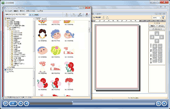
![メニューバーの[ツール]−[イメージファイルブラウザ]をクリックします。 メニューバーの[ツール]−[イメージファイルブラウザ]をクリックします。](/support/support/product/katsuyo/fude/img231008/231008-2.gif)
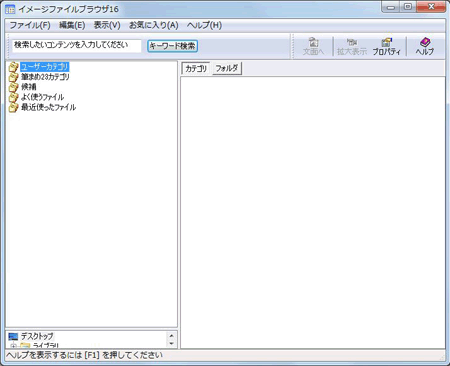
![検索したいイラストのキーワードを入力し、[キーワード検索]をクリックします。 検索したいイラストのキーワードを入力し、[キーワード検索]をクリックします。](/support/support/product/katsuyo/fude/img231008/231008-4.gif)
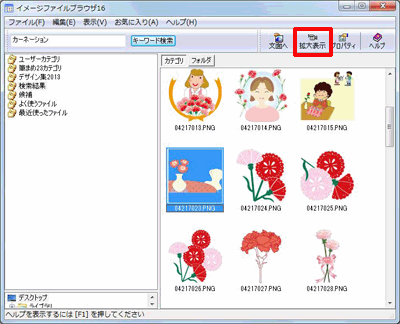

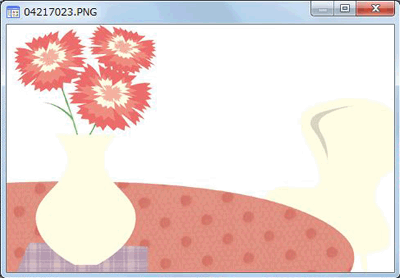

![いくつかのイラストを候補カテゴリへ保存したら、[候補]をクリックします。 いくつかのイラストを候補カテゴリへ保存したら、[候補]をクリックします。](/support/support/product/katsuyo/fude/img231008/231008-10.gif)
![候補カテゴリへ保存したイラストの中から、お好みのイラストを選択し、[文面へ]をクリックします。 候補カテゴリへ保存したイラストの中から、お好みのイラストを選択し、[文面へ]をクリックします。](/support/support/product/katsuyo/fude/img231008/231008-11.gif)
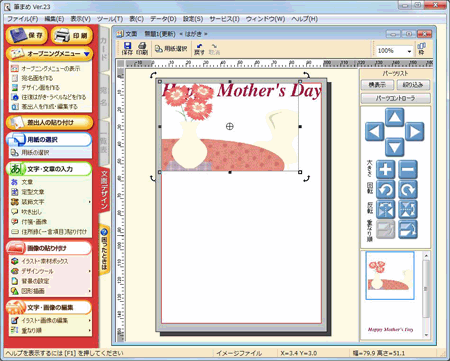
![デザインが完成したら、文面ウィンドウ内の[印刷]ボタンをクリックします。 デザインが完成したら、文面ウィンドウ内の[印刷]ボタンをクリックします。](/support/support/product/katsuyo/fude/img231008/231008-13.gif)
![文面印刷画面が表示されますので、が完成したら、[プレビュー]ボタンをクリックします。 文面印刷画面が表示されますので、が完成したら、[プレビュー]ボタンをクリックします。](/support/support/product/katsuyo/fude/img231008/231008-16.gif)
![確認できたら、[閉じる]ボタンをクリックします。 確認できたら、[閉じる]ボタンをクリックします。](/support/support/product/katsuyo/fude/img231008/231008-15.gif)